Windows系统的任务栏是一个重要的功能区域,位于屏幕底部,在其中可以看到所有正在运行的程序、系统通知和当前打开的窗口缩略图等信息。任务栏可帮助用户轻松管理正在运行的程序和文件,提高工作效率。
鼠标右击任务栏,选择【任务栏设置】,打开【在桌面模式下自动隐藏任务栏】的按钮即可,具体方法如下:
1.右击任务栏
2.鼠标右击电脑下方的任务栏,有【显示触摸键盘按钮】、【任务管理器】及【锁定任务栏】等设置。
3.打开在桌面模式下自动隐藏任务栏
4.单击【任务栏设置】,进入任务栏设置界面之后,将【在桌面模式下自动隐藏任务栏】的开关按钮打开即可。
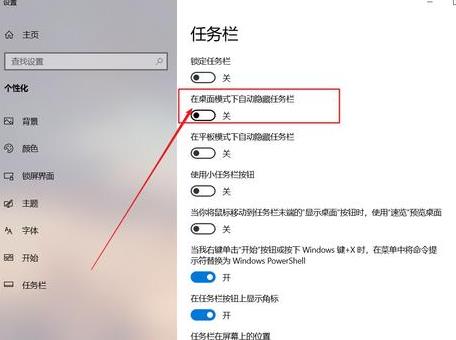
为什么要隐藏任务栏?
隐藏任务栏有许多原因。其中一个是对于那些使用小尺寸的屏幕的人来说,任务栏会占据一定的屏幕空间,限制程序和窗口的大小,影响使用性。此外,用户希望隐私保护,不希望被别人窥视自己正在做的事情。
如何隐藏任务栏?
事实上,隐藏任务栏非常简单。以下是几种方法:
- 鼠标右键单击任务栏中的空白区域,选择“任务栏设置”,然后将“自动隐藏任务栏”选项打开即可。当鼠标移动到任务栏所在位置时,任务栏将自动显示。
- 使用Windows系统自带的组策略编辑器,打开“用户配置” > “管理模板” > “开始菜单和任务栏” > “隐藏并禁用任务栏”这一功能,将其启用。
- 使用第三方应用程序,如Taskbar Hide、Taskbar Hider等。这些程序可以更精细地控制任务栏的显示和隐藏,提供更多的自定义设置。
如何取消隐藏任务栏?
如果您想让任务栏重新出现,只需按下Windows键、Ctrl+Esc、Ctrl+Shift+Esc,或将鼠标移动到屏幕底部即可。如果您在自动隐藏任务栏的情况下无法访问任务栏常用快捷方式,请按下Windows键+R,输入“explorer”然后按回车键。
隐藏任务栏的注意事项
即使您隐藏了任务栏,仍然可以通过Alt+Tab快捷键切换正在运行的程序,也可以通过Ctrl+Shift+Esc打开任务管理器等。因此,隐藏任务栏并不能完全保护您的隐私。在使用隐藏任务栏功能时,您还需注意以下几点:
- 在隐藏任务栏的情况下,您可能会错过一些系统通知、提醒或警告。请确保您从其他来源获得和处理任何关键信息。
- 隐藏任务栏可能会导致某些程序或应用无法正常运行。请谨慎使用。
- 如果您的计算机被多个用户使用,隐藏任务栏可能会对其他用户造成困扰。请在使用之前与其他用户沟通好。
结论
隐藏任务栏是为了提高工作效率和保护隐私的有效方式。无论您是在小屏幕上使用计算机,还是希望保护个人隐私,都可以使用上述方法轻松隐藏任务栏。只需注意一些细节和注意事项,您将获得更好的使用体验。




